Administration
Mise à jour
- Pour mettre à jour le module, exécutez la commande suivante :
- Alma / RHEL / Oracle Linux 8
- Alma / RHEL / Oracle Linux 9
- Debian 11 & 12
dnf update -y centreon-auto-discovery-server
dnf update -y centreon-auto-discovery-server
apt install --only-upgrade centreon-auto-discovery-server
-
Connectez-vous sur l’interface web de Centreon avec un compte ayant le droit d’installer des modules et rendez-vous dans le menu Administration > Extensions > Gestionnaire.
-
Assurez-vous que les modules License Manager et Gestionnaire de connecteurs de supervision sont à jour avant de procéder à la mise à jour du module Auto Discovery
-
Cliquez sur l’icône de mise à jour correspondant au module Auto Discovery :
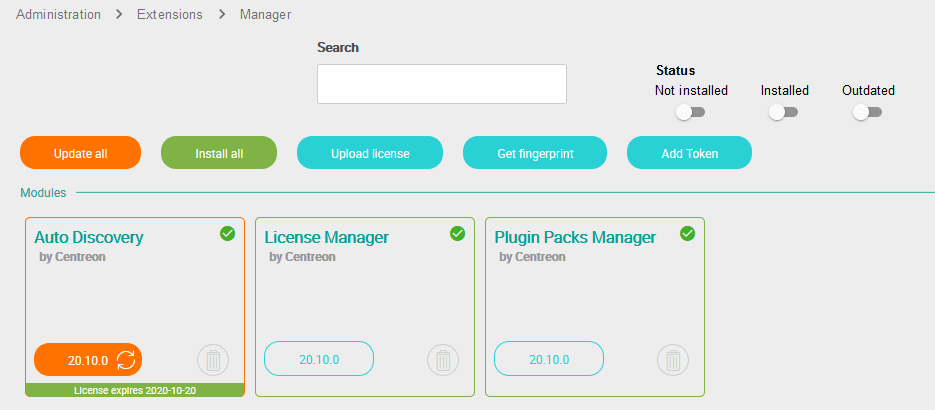
Le module est maintenant à jour :
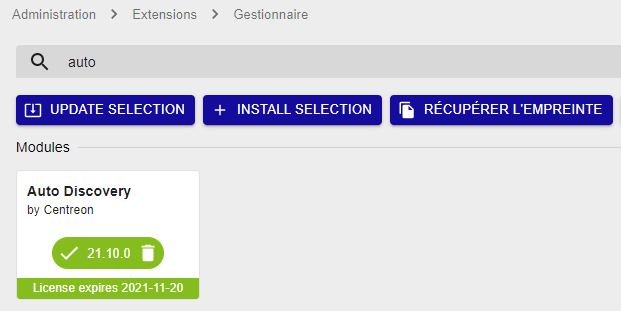
Désinstallation
La désinstallation du module supprimera toutes les données associées. Les données ne pourront être restaurées sauf si une sauvegarde de la base de données a été faite.
-
Connectez-vous sur l’interface web de Centreon avec un compte ayant le droit d’installer des modules et rendez-vous dans le menu Administration > Extensions > Gestionnaire.
-
Cliquez sur l’icône de suppression correspondant au module Auto Discovery :
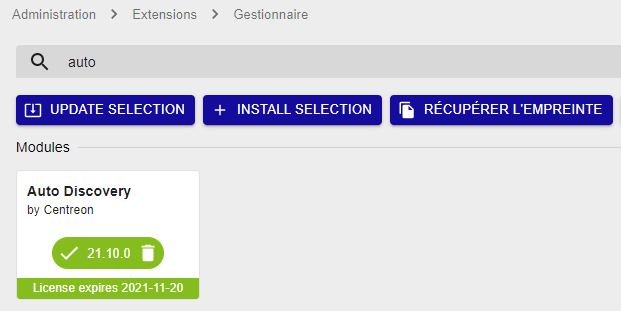
-
Une fenêtre de confirmation apparaît. Confirmez l’action :
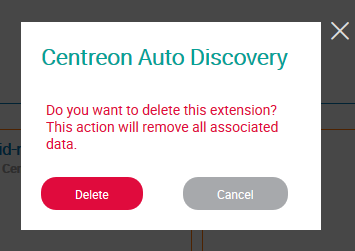
Le module est maintenant désinstallé :
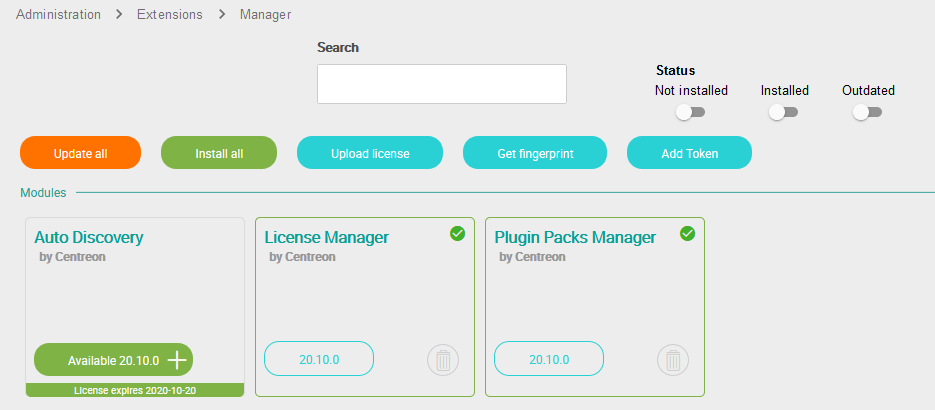
Configuration du module Gorgone
Le module Auto Discovery amène une configuration spécifique pour le service
Gorgone du serveur Central. La configuration par défaut est
/etc/centreon-gorgone/config.d/41-autodiscovery.yaml.
Une durée maximale pour les tâches de découverte d'hôtes est configurée de manière globale au module. S'il est nécessaire de la modifier (par exemple pour une découverte SNMP sur un large sous-réseau), il faut éditer le fichier de configuration et ajouter le directive global_timeout.
Si les notifications par mail ont été activées dans des règles de découverte de services, les paramètres relatifs au système d'envoi peuvent être définis pour choisir l'expéditeur, le sujet ou la commande mail.
Exemple de configuration :
gorgone:
modules:
- name: autodiscovery
package: "gorgone::modules::centreon::autodiscovery::hooks"
enable: true
# Host Discovery
check_interval: 15
global_timeout: 300
# Service Discovery
mail_subject: Centreon Auto Discovery
mail_from: centreon-autodisco
mail_command: /bin/mail
Assurez-vous de redémarrer le service Gorgone après chaque modification :
systemctl restart gorgoned
Architecture distribuée
La découverte d'hôtes et de services se base sur Gorgone pour effectuer les découvertes à la fois sur le serveur Central et sur les Remote Servers ou Pollers.
Il est nécessaire d'avoir une communication en ZMQ entre le serveur Central et un Remote Server pour effectuer une découverte sur un Poller rattaché à ce Remote Server.
Consultez la documentation sur les différents types de communication pour en savoir plus.
Tâche planifiée de découverte de services
Toutes les règles de découverte actives sont exécutées périodiquement à travers
une tâche ordonnancée par le module cron de Gorgone. Le module Auto
Discovery amène une définition pour cette tâche dans le fichier suivant :
/etc/centreon-gorgone/config.d/cron.d/41-service-discovery.yaml.
- id: service_discovery
timespec: "30 22 * * *"
action: LAUNCHSERVICEDISCOVERY
La configuration par défaut exécute les règles de découverte tous les jours à 22h30.
Si vous aviez changé la tâche cron pour adapter la planification, vous devez appliquer ces changements dans le nouveau fichier.
Il est aussi possible d'exécuter plusieurs tâches de découverte de services avec différents paramètres:
- id: service_discovery_poller_1
timespec: "15 9 * * *"
action: LAUNCHSERVICEDISCOVERY
parameters:
filter_pollers:
- Poller-1
- id: service_discovery_poller_2_linux
timespec: "30 9 * * *"
action: LAUNCHSERVICEDISCOVERY
parameters:
filter_pollers:
- Poller-2
filter_rules:
- OS-Linux-SNMP-Disk-Name
- OS-Linux-SNMP-Traffic-Name
- id: service_discovery_poller_2_windows
timespec: "45 9 * * *"
action: LAUNCHSERVICEDISCOVERY
parameters:
filter_pollers:
- Poller-2
filter_rules:
- OS-Windows-SNMP-Disk-Name
- OS-Windows-SNMP-Traffic-Name
Voici ci-dessous la liste des paramètres disponibles:
| Clé | Valeur |
|---|---|
| filter_rules | Tableau de règles à utiliser pour la découverte (vide pour toutes les utiliser) |
| force_rule | Exécuter les règles désactivées ('0': non forcé, '1': forcé) |
| filter_hosts | Tableau d'hôtes sur lesquels effectuer la découverte (vide pour tous les utiliser) |
| filter_pollers | Tableau de collecteurs pour lesquels les hôtes attachés se verront lancer la découverte (vide pour tous les utiliser) |
| dry_run | Exécuter la découverte sans faire de modification ('0': modifications, '1': dry run) |
| no_generate_config | Sans génération de configuration (même si des changements ont eu lieu) ('0': generation, '1': pas de generation) |
Accès aux API
À l'installation de Gorgone, une configuration par défaut pour accéder aux API
de Centreon se trouve ici /etc/centreon-gorgone/config.d/31-centreon-api.yaml.
Elle définit les accès pour Centreon CLAPI et l'API Rest pour permettre à la découverte de communiquer avec Centreon.
Exemple de configuration :
gorgone:
tpapi:
- name: centreonv2
base_url: "http://127.0.0.1/centreon/api/latest/"
username: api
password: bpltc4aY
- name: clapi
username: cli
password: PYNM5kcc
L'accès à l'API Rest, représenté par centreonv2, nécessite les identifiants d'un utilisateur ayant accès à l'API de configuration. Il est utilisé pour la découverte d'hôtes.
L'accès à CLAPI nécessite les identifiants d'un utilisateur Administrateur. Il est utilisé pour la découverte de services.
Un seul utilisateur peut être utilisé pour les deux accès. De plus, les utilisateurs n'ont pas besoin d'avoir accès à l'interface web.